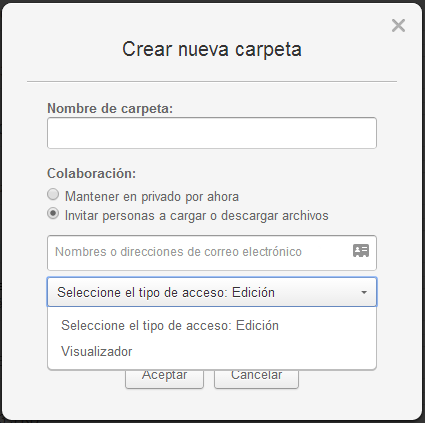La web Box.com nos ofrece la posibilidad de almacenar archivos en su servidor, con posibilidad de compartirlos con las personas que deseemos. Por tanto, este servicio nos puede servir de ayuda, por ejemplo, para poder almacenar una copia de seguridad de nuestros archivos, poder tener acceso a ellos desde cualquier ordenador con conexión a Internet, o permitir que otras personas puedan ver o modificar los archivos que autoricemos.
La web Box.com nos ofrece la posibilidad de almacenar archivos en su servidor, con posibilidad de compartirlos con las personas que deseemos. Por tanto, este servicio nos puede servir de ayuda, por ejemplo, para poder almacenar una copia de seguridad de nuestros archivos, poder tener acceso a ellos desde cualquier ordenador con conexión a Internet, o permitir que otras personas puedan ver o modificar los archivos que autoricemos.
Registro de cuenta de usuario
![]() El almacenamiento se hace a través de su web, y para poder hacer uso de su servicio requiere que registremos una cuenta de usuario mediante el botón Registrarse que puedes encontrar en la parte superior derecha de su página inicial. Cuando vuelvas a visitar esta página en ocasiones posteriores, después de que hayas finalizado el proceso de registro, deberás acceder con el botón Iniciar sesión, especificando dirección de correo y contraseña de este servicio.
El almacenamiento se hace a través de su web, y para poder hacer uso de su servicio requiere que registremos una cuenta de usuario mediante el botón Registrarse que puedes encontrar en la parte superior derecha de su página inicial. Cuando vuelvas a visitar esta página en ocasiones posteriores, después de que hayas finalizado el proceso de registro, deberás acceder con el botón Iniciar sesión, especificando dirección de correo y contraseña de este servicio.
En primer lugar hay que decidir si deseamos un servicio gratuito o de pago, cuyas diferencias aparecen resumidas en la nueva ventana que aparece. Cuanto más espacio de alojamiento necesitemos, más habrá que pagar, pero inicialmente con la versión gratuita tendremos espacio suficiente para un uso sencillo.
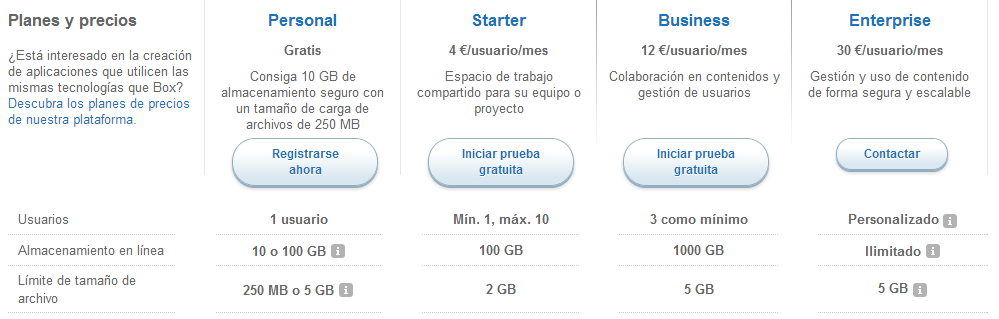
Tras pulsar el botón Registrarse ahora, indicaremos en la parte derecha nuestros datos y la contraseña que queremos establecer para acceder a este servicio.
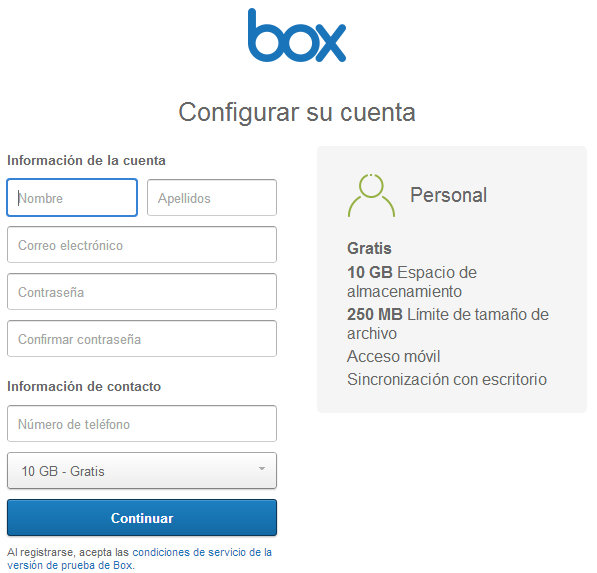
Una vez realizado el registro, hay que confirmarlo a través del correo que se debe haber recibido en la dirección de correo que se haya indicado.
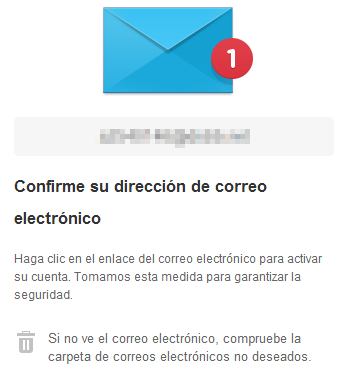
Habrás recibido un correo similar al siguiente. Utiliza el botón Comprobar correo para terminar el proceso de registro.
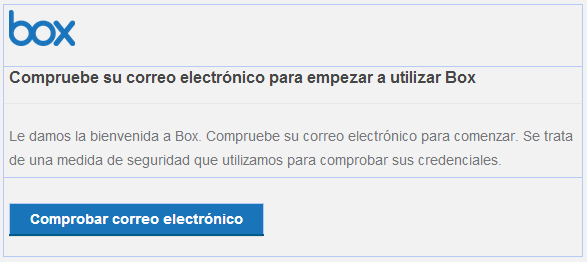
La primera vez que accedas con la nueva cuenta de usuario tendrás la posibilidad de seguir un pequeño tutorial. Obsérvalo si lo deseas, y al finalizarlo llegarás a la pantalla principal de tu cuenta de usuario en box.com.
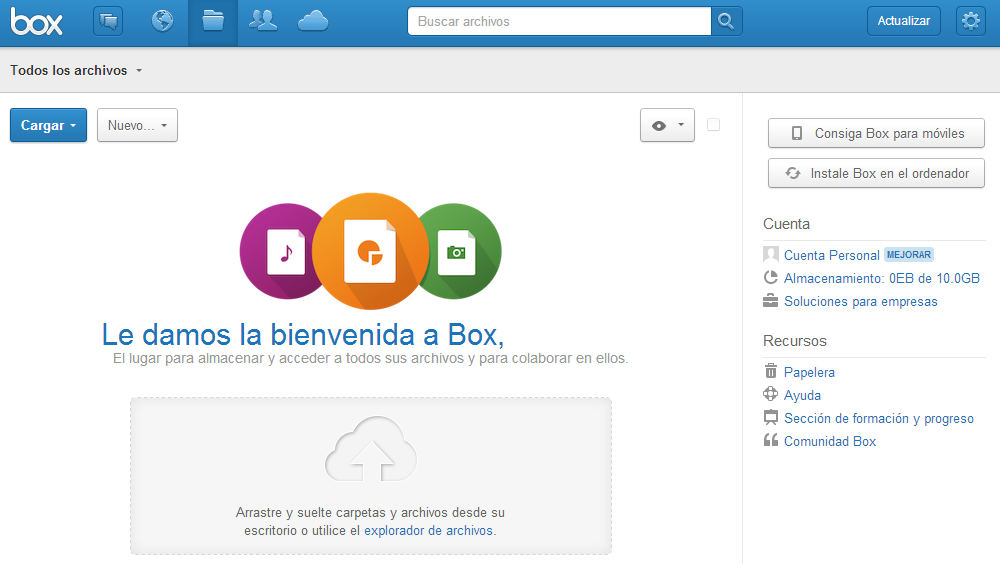
Alojar archivos
Como ya se ha comentado anteriormente, una de las funciones principales de este servicio es poder alojar archivos que se hayan subido previamente desde tu ordenador, para poder tener acceso a ellos desde cualquier otro equipo (PC, teléfono, tablet) con conexión a Internet, y poder compartirlos con otras personas si se desea.
Para alojar un archivo (también se le llama últimamente guardar en la nube) en box.com, puedes usar el gran botón central que aparece en la pantalla principal, o bien usar el botón Cargar > Cargar archivos.
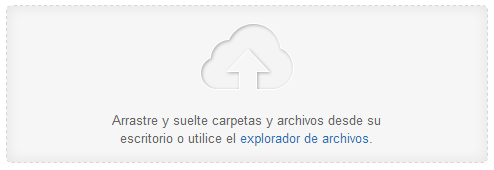
Verás que aparece la típica ventana de selección de archivos de tu sistema operativo. En esa ventana, selecciona el archivo o archivos que desees subir. Recuerda que puedes alojar cualquier tipo de archivo (imágenes, textos, PDF, música, vídeos, etc). Al terminar con la selección, se mostrará la ventana Cargar archivos de box.com, donde podrás añadir más archivos si lo deseas y seleccionar un carpeta dentro de box.com si deseas mantener más organizadas tus archivos en este servidor (las carpetas se crean desde la ventana principal, en el botón Nuevo > Carpeta nueva)
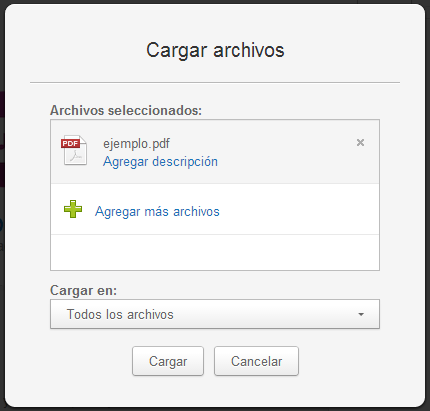
Tras pulsar el botón Cargar y esperar unos instantes a que finalice el proceso de subida (dependerá del tamaño del archivo), podrás ver el nombre del archivo en la lista de la pantalla principal.

Descarga y vista previa de archivos
Haciendo clic sobre cualquier archivo que tengamos alojando en box.com podrá ser descargado, y en algunos casos, según su tipo, podrá ser visualizado su contenido sin tener que realizar la descarga. En el caso de los archivos PDF, por ejemplo, al hacer clic sobre ellos se podrá visualizar su contenido sin necesidad de realizar previamente su descarga al equipo. Durante la vista previa también se podrá realizar la descarga, si se desea, usando el botón de la flecha hacia abajo.
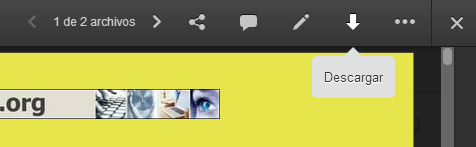
Usa el botón X de la misma barra de herramientas para cerrar la vista previa y volver a tu lista de archivos.
También se puede realizar la descarga o la vista previa usando la lista despelgable que aparece en cada elemento de la lista de archivos, usando el botón pequeño con forma de triángulo.
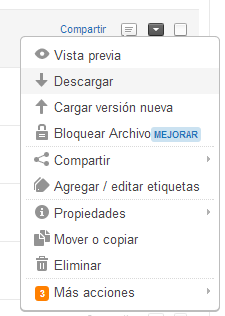
Compartir archivos
Usando el mismo menú que acabamos de ver, pueder encontrar la opción de compartir un archivo. En esta opción encontrarás las posibilidades de Obtener enlace o Enviar enlace.
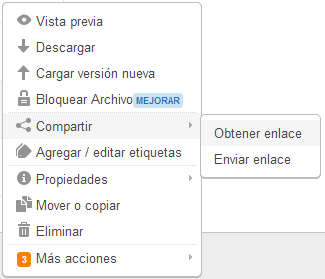
En esos casos, se podrá obtener o enviar por correo electrónico una dirección web, que se se hace llegar a otra persona, ésta podrá ver y descargar el archivo que compartas con ella. En la ventana que aparece al compartir un archivo, también se encuentra la opción de Incrustar el archivo. Esta opción muestra un código HTML que si se copia y pega en un blog, por ejemplo, podrá mostrarse directamente el contenido del archivo en nuestro blog o página web personal.
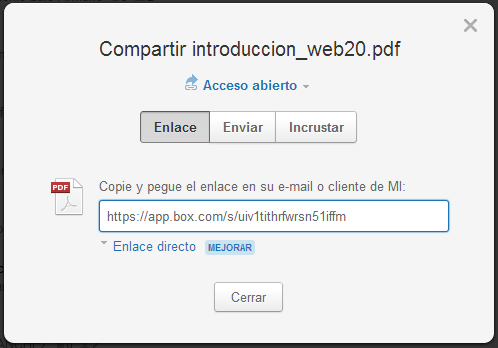

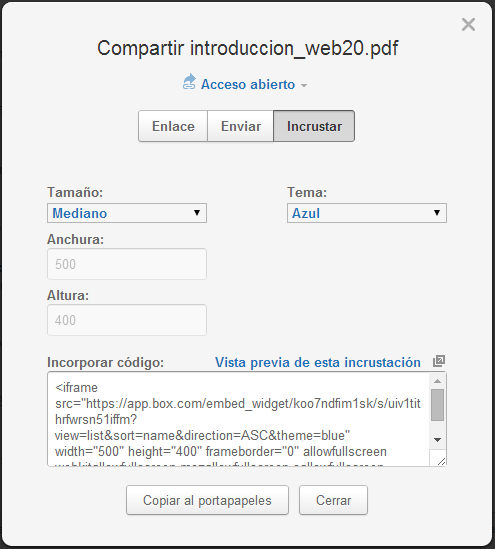
Para dejar de compartir un archivo se deberá acceder por el mismo camino a la opción Deshabilitar enlace.
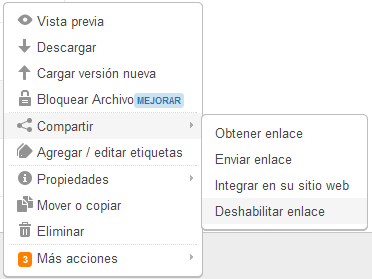
Crear y compartir carpetas
Para mantener más organizada la lista de archivos que tengas alojados en box.com, puedes crear las carpetas y subcarpetas que estimes necesarias. Para crear una carpeta puedes usar el botón Nuevo > Carpeta nueva, que puedes encontrar en la parte superior izquierda de la lista de archivos.
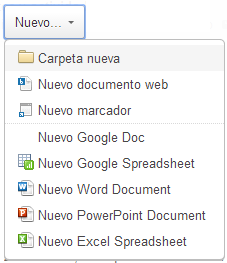
En la ventana que aparece seguidamente podrás indicar si deseas que el contenido de la carpeta se mantenga de manera privada, o bien compartida con otras personas que invites idnicando sus direcciones de correo. Podrás establecer que esas personas sólo puedan ver el contenido de la carpeta, o bien, que también puedan cargar archivos y modificar el contenido de esta carpeta.